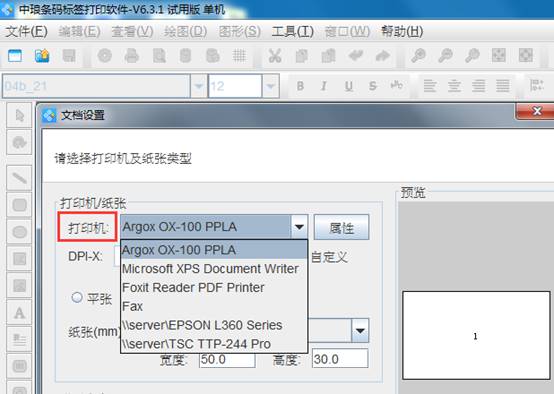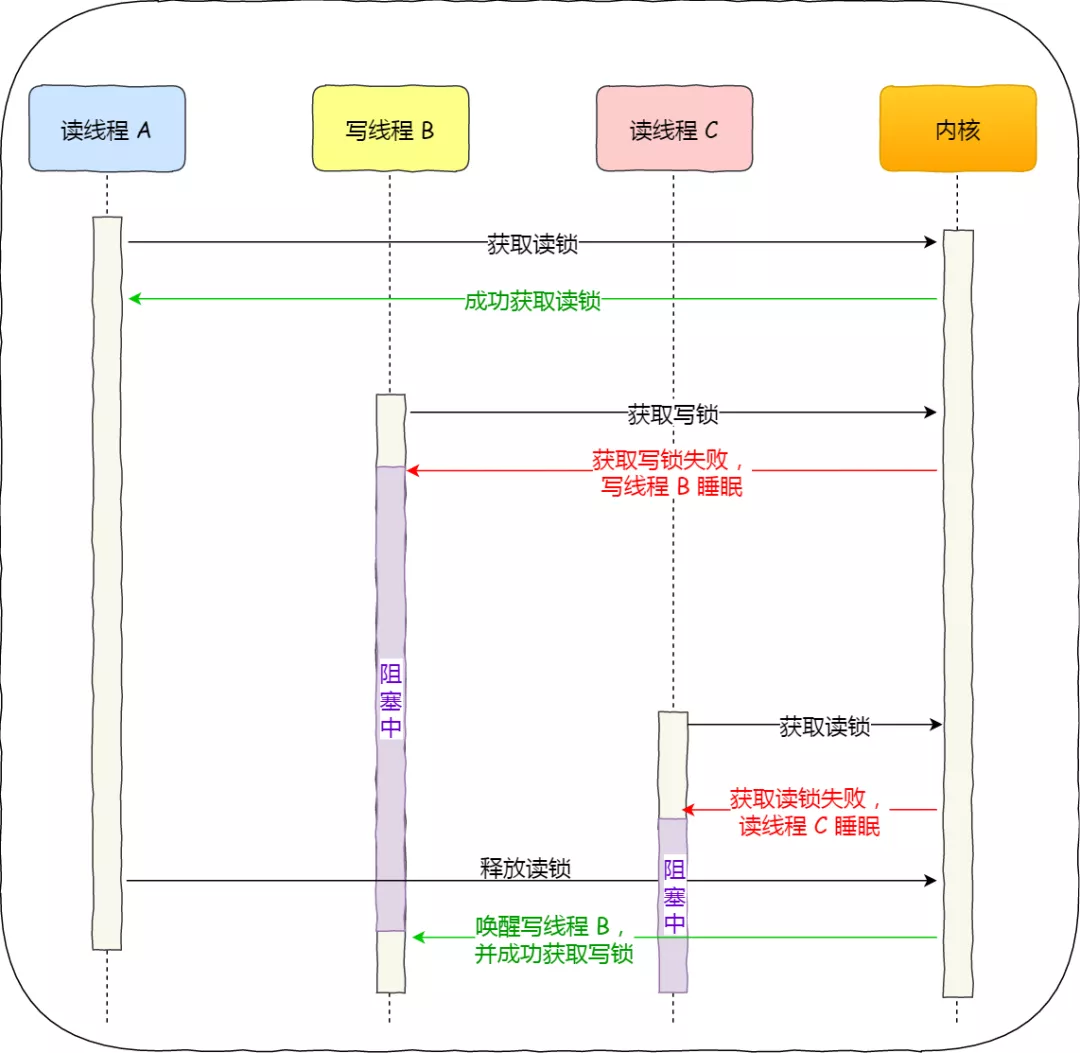昨天我们说了如何在表格中制作二维码,那么现在来说一下条形码怎样生成吧!
条形码想必大家也都不陌生,生活中随处可见条形码,超市中各类商品、服装标签、会员卡、快递单等好多地方都会用到条形码。

因为条形码可以标出物品的生产国、制造厂家、商品名称、生产日期、图书分类号、邮件起止地点、类别、日期等许多信息,因而在零售业、图书管理、邮政管理、银行系统、仓储管理、医疗卫生、交通运输等许多领域都得到广泛的应用,特别是商业信息化程度的不断提高,条形码技术也逐步普及,并反过来推动了商业pos系统的发展。

条形码有那么多的用途,那条形码怎么根据已有内容生成呢?批量生成条形码又该如何做呢?下面小编将带你学会如何在表格中生成条形码。
继续看下去吧!
↓↓↓↓↓↓↓↓↓↓↓
安装Excel网络函数库后,只需写公式就可以一键生成条形码!

公式一:= Barcode([text],[range],[hide_text],[width],[height],[code_type])。还有函数Code39()、Code128()等。
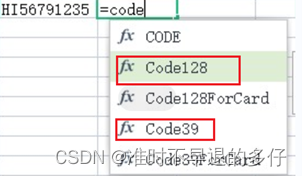
参数text指条形码内容;参数range指定条形码图片显示的目标位置;参数hide_text用于设置是否显示条码文字内容,默认为0,表示显示文字;括号中的宽width和高height是可选参数,默认值分别是120和60像素;参数code_type指条形码编码格式,可以是EAN8、EAN13、UPCA、UPCE、UPCEAN、39、128、PDF417,默认128。

公式二:=BarcodeForCard([text],[range],[hide_text],[width],[height],[code_type]),还有函数Code39ForCard()、Code128ForCard()等。
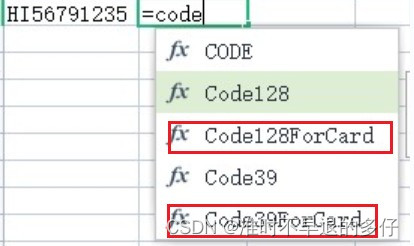
参数表示与上一个公式一致。
注:该公式生成的条形码,适用于标签打印,因为一个Sheet表中只有一个条形码,并且当内容变化时条形码也会自动更新,可以用在固定资产卡片、产品标识等。
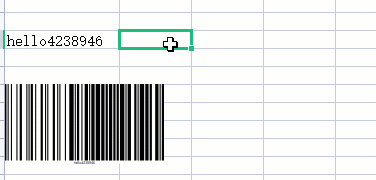
自动更新
注意事项:如果生成的条形码无法识别,有可能是因为条形码图片宽度不够,增大图片宽度试一试。Code39生成条形码比较长,可使用Code128编码规则。
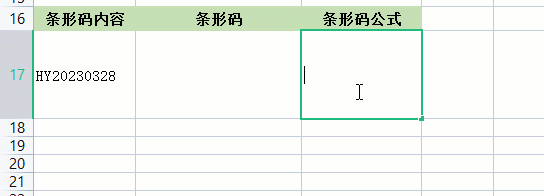
此外,应用该方式批量生成条形码也很easy!只需要将单元格向下一拉就可以轻松搞定!

批量生成条形码
上面说到了很多条形码格式,那么这又是什么呢?
条形码分为很多不同的码制,世界上常用的码制有EAN条形码、UPC条形码、25条形码、Code 39条形码和Code 128条形码等。
UPC条形码(统一产品代码):只能表示数字,有A、B、C、D、E五个版本,版本A-12位数字,版本E-7位数字,最后一位为校验位,用于工业、医药、仓储等部门。
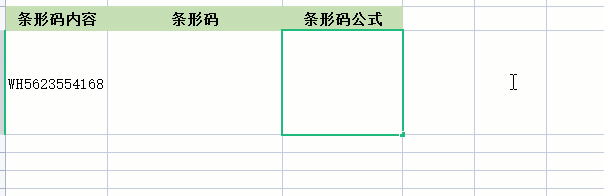
UPC条形码
EAN条形码:是国际通用的符号体系,是一种长度固定、无含意的条形码,所表达的信息全部为数字,主要应用于商品标识。

EAN条形码
Code 39条形码和Code 128条形码:为目前国内企业内部的自定义码制,可以根据需要确定条形码的长度和信息,它编码的信息可以是数字,也可以包含字母,主要应用于工业生产线领域、图书管理等,如表示产品序列号、图书、文档编号等。
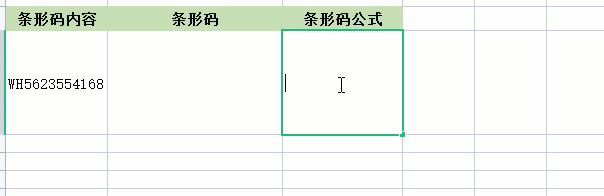
Code39条形码
PDF417二维条形码(简称417条形码):典型的二维条形码码制,不需要连接一个数据库,本身就可以存储大量数据。417条形码主要应用于医院、驾驶证、物料管理、货物运输;特点是当条形码受到一定破坏时,错误纠正能使条形码正确解码。
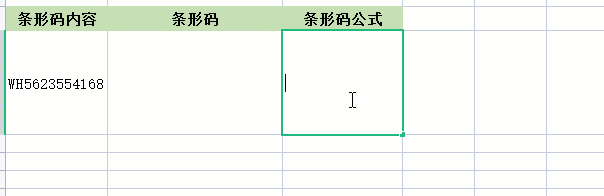
PDF417条形码
我们Excel网络函数库在表格中可以生成各种格式的条形码,一定可以满足你的需求,快去实际操作试试吧!
关于条形码的内容就到这里啦~如果有疑问的话可以在下方留言或者联系我们,我们有专业的客服小姐姐可以帮助您解决问题哟!